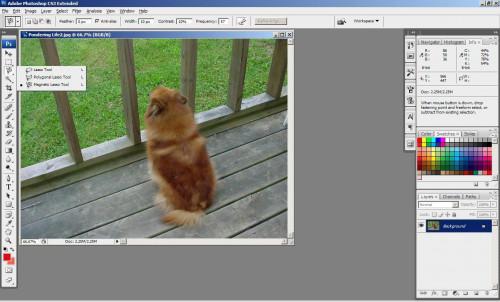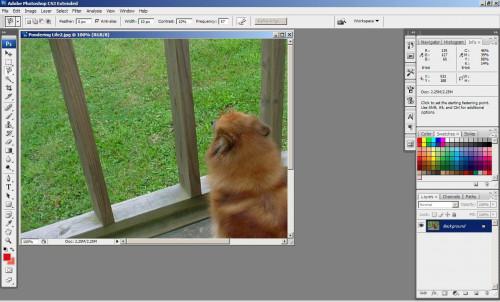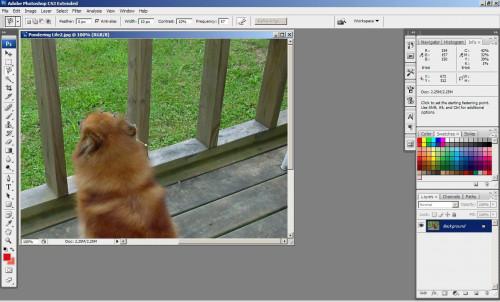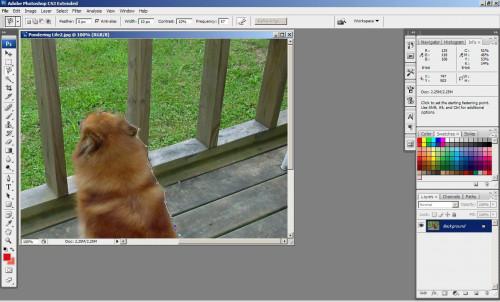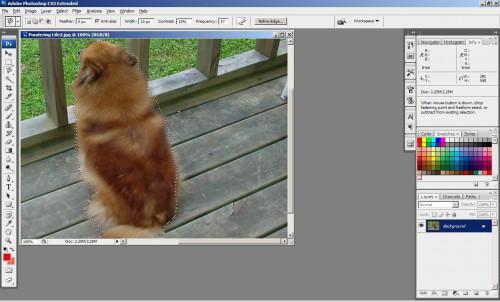Magnetisches-Lasso-Werkzeug in Photoshop veranschaulicht
Photoshop kann helfen, das perfekte Foto zu erstellen. Dieses wunderbare Stück Software können Sie sogar Teil eines Bildes in ein anderes Bild verschieben. Zwar gibt es mehrere Möglichkeiten, dies zu tun, funktioniert das Magnetische-Lasso-Werkzeug mit fast jede Art von Foto. Mit einer Maus und eine ruhige Hand werden Sie in der Lage, die die detailliertesten Bilder in ein anderes Foto zu verschieben.
Anweisungen
Wählen Sie das Magnetische-Lasso-Werkzeug aus dem Gaumen Werkzeuge. Wenn Sie sehen Sie in der Photoshop-Werkzeuge-Gaumen und sehe nicht das Magnetische-Lasso-Werkzeug, musst du klicken und bei gedrückter Maustaste über das Lasso-Werkzeug. Dies wird ein kurzes Menü mit den verschiedenen Arten von Lassowerkzeuge zeigen. Klicken Sie auf das Magnetische Lasso-Werkzeug, um es auszuwählen.
Klicken Sie auf die Grenze des Bildes lasso um einen Befestigungspunkt erstellen möchten. So nah an dem Rand wie möglich zu erhalten. Dadurch wird sichergestellt, dass Sie das richtige Bild anstatt einschließlich Stücke anderer Bilder, die Sie nicht, in Ihrem neuen Foto möchten einfangen.
Verwenden Sie Ihre Maus, um das Lasso um das Bild herum zu ziehen. Genauso, wie der Name schon sagt, erstellt Photoshop magnetischen-Lasso-Werkzeug einen magnetischen Rahmen um dein Bild. Das Lasso hält sich an den Rand des Bilds. Wenn Sie Ihre Maus, um das Bild herum ziehen, beachten Sie, dass die Befestigungspunkte um das Bild herum platziert wird.
Erstellen Sie zusätzliche Befestigungspunkte in schwierig zu lasso-Bereiche des Bildes. Die meisten Bilder benötigen zusätzliche Arbeit. Während das Magnetische-Lasso-Werkzeug in Photoshop Befestigungspunkte erstellt, kann es vorkommen, wenn das Tool vom Kurs geht. In diesen Fällen müssen Sie zusätzliche Befestigungspunkte zu erstellen, so dass die Grenze in der Nähe des Bildes bleibt.
Schließen Sie das Lasso, indem Sie auf den ersten Befestigungspunkt. Sobald Sie Ihren Weg durch das Bild gemacht haben, müssen Sie den Ausgangspunkt um das Lasso zu schließen klicken. Wenn richtig gemacht, sehen Sie, was als "marschierenden Ameisen" bezeichnet werden. Diese blinken Linien, die zeigen, dass das Bild erfasst und fertig zum Einzug ist.
Tipps & Warnungen
- Wenn ein Befestigungspunkt in der falschen Gegend befindet, drücken Sie die RÜCKTASTE, diesen Punkt rückgängig zu machen.
- Wenn Ihr erste Versuch, ein Bild lasso nicht funktioniert, klicken Sie auf ESC, um das Magnetische-Lasso-Werkzeug rückgängig zu machen.
- Wenn das Bild neben ein anderes Bild mit ähnlichen Farben ist, müssen Sie zusätzliche Befestigungspunkte zu verwenden.